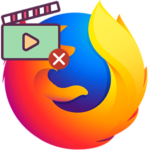Как убрать Yandex из Firefox
Компания Yandex известна благодаря своим интернет-сервисам: поисковик, электронная почта, карты и многие другие. Иногда они продвигаются слишком активно, например, устанавливаются в браузер вместе с какими-либо программами. Это нередко замечают пользователи Мозиллы Фаерфокс. У них может неожиданно появиться какой-то ненужный плагин, сменится поисковая система и т. д. В таком случае стоит знать, как сделать Firefox без Яндекса.
Подробности
Всю процедуру можно разделить на три части:
- Удаление любых расширений, которые вы сами не устанавливали.
- Смена поисковой системы по умолчанию, если это требуется.
- Выбор стартовой страницы и содержимого новой вкладки.
Каждый шаг мы разберем в более детальном формате. А на тот случай, если ни один из них не поможет, в конце статьи предложена крайняя мера.
Шаг №1: Чистка браузера
В основном Яндекс попадает в Mozilla Firefox в виде какого-либо расширения, например, Советник (цены на товары в различных магазинах) и прочее. А значит, следует его удалить. Делается это по следующему алгоритму:
- В правой верхней части окна обозревателя находится иконка с тремя полосами. Клик по ней вызывает основное меню.
- В нем нажмите на пункт «Дополнения».
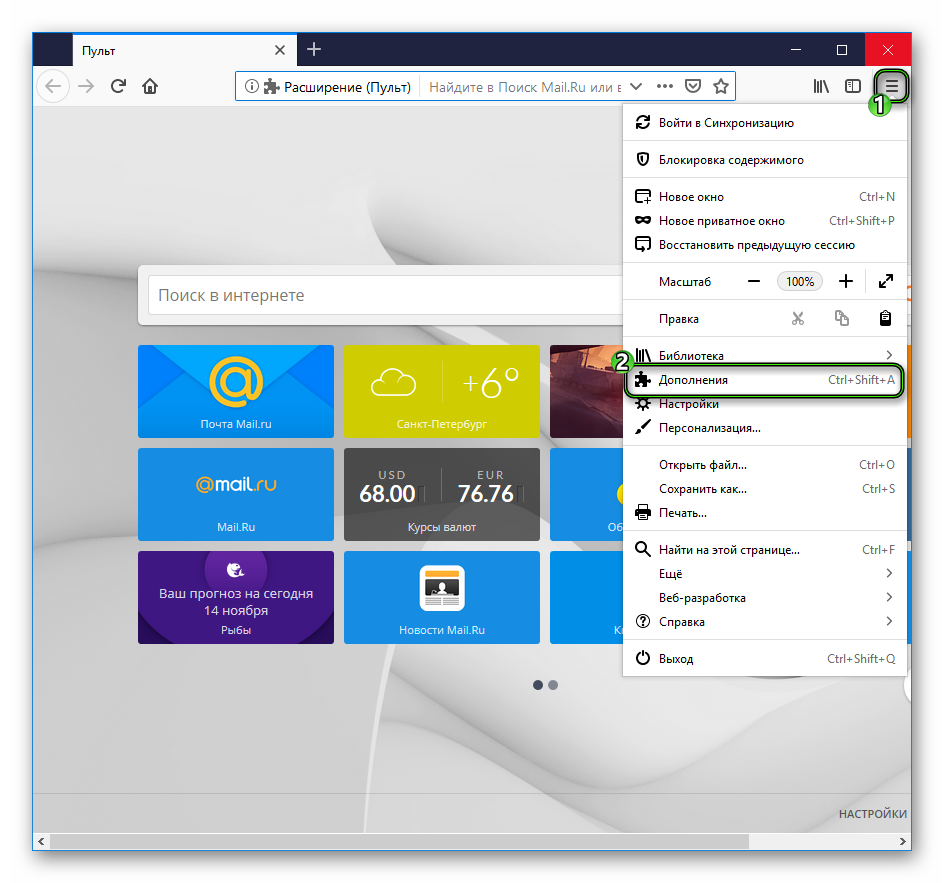 В результате откроется страница «Управление дополнениями». Также на нее получится попасть, если зажать на клавиатуре одновременно кнопки
В результате откроется страница «Управление дополнениями». Также на нее получится попасть, если зажать на клавиатуре одновременно кнопки Ctrl ,Shift иA . - Перейдите ко вкладке «Расширения» из левого блока.
- Отыщите лишний плагин.
- Щелкните ЛКМ по значку с точками, расположенному правее его названия.
- В отобразившемся меню выберите опцию «Удалить».
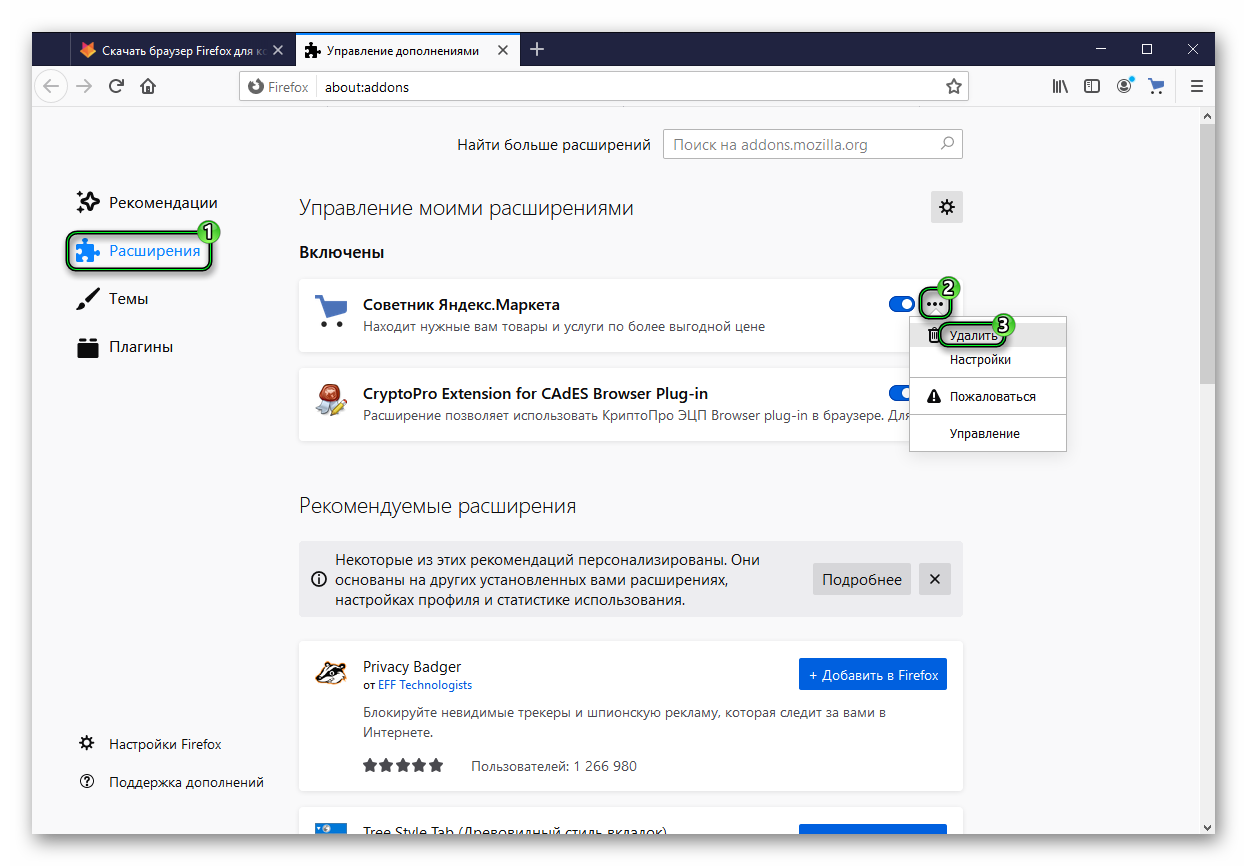
- Подтвердите выполнение процедуры, опять нажав кнопку «Удалить».
Шаг №2: Смена «поисковика» по умолчанию
Если раньше у вас в качестве поисковой системы использовался сайт Google, Mail.ru или что-то еще, то имеет смысл вернуть все назад. Ну а если всегда был Яндекс, то переходите сразу же к третьему шагу.
Пошаговое руководство:
- По аналогии с предыдущей инструкцией вызовите основное меню Фаерфокса.
- Но на этот раз откройте «Настройки».
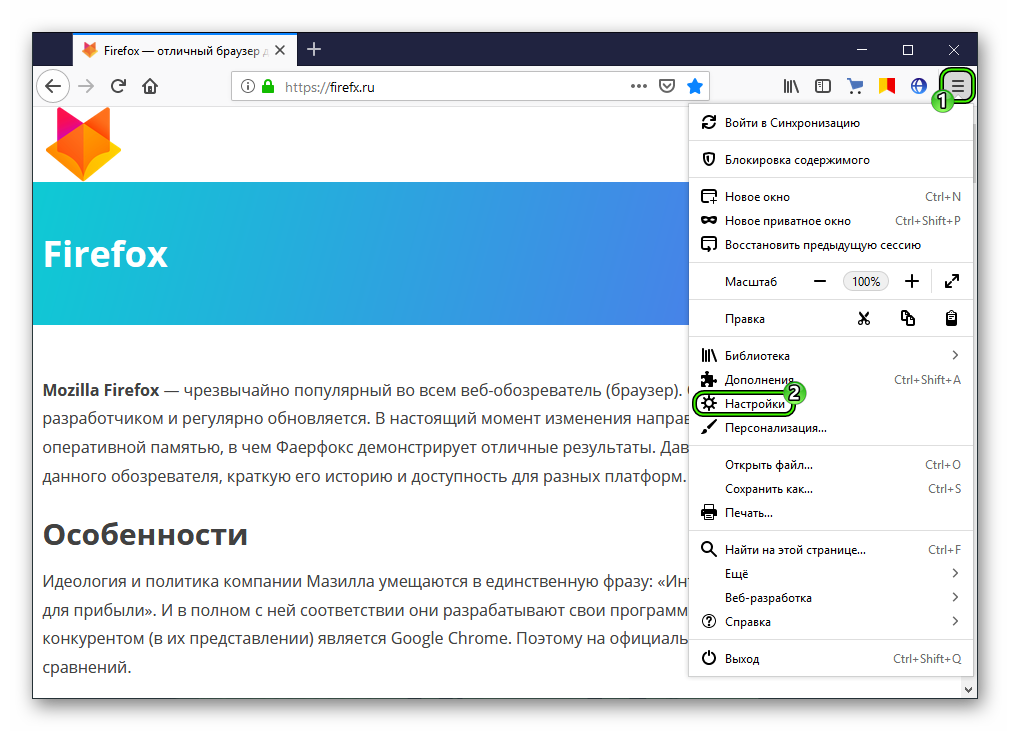
- Посетите вкладку «Поиск».
- В пункте «Поисковая система по умолчанию» выберите оптимальный вариант.
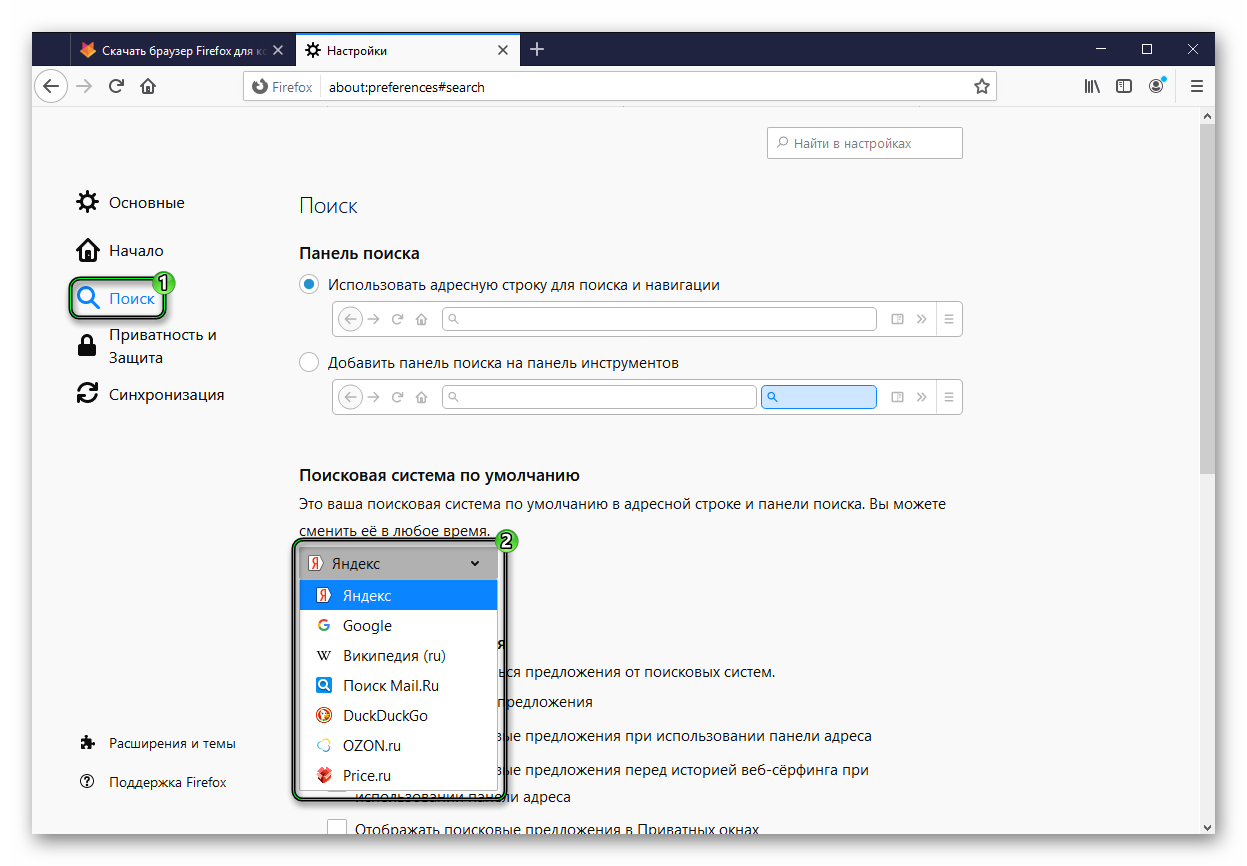
Шаг №3: Смена стартовой страницы
Когда вы только запускаете браузер или открываете новую вкладку, может отображаться сайт Yandex.ru. Но это далеко не всегда удобно. Есть отличное решение:
- На странице настроек Мозиллы Фаерфокса посетите вкладку «Начало».
- Для параметра «Домашняя страница и новые окна» выберите «Домашняя страница Firefox (по умолчанию)».
- Для «Новые вкладки» можно выбрать такой же режим или «Пустая страница».
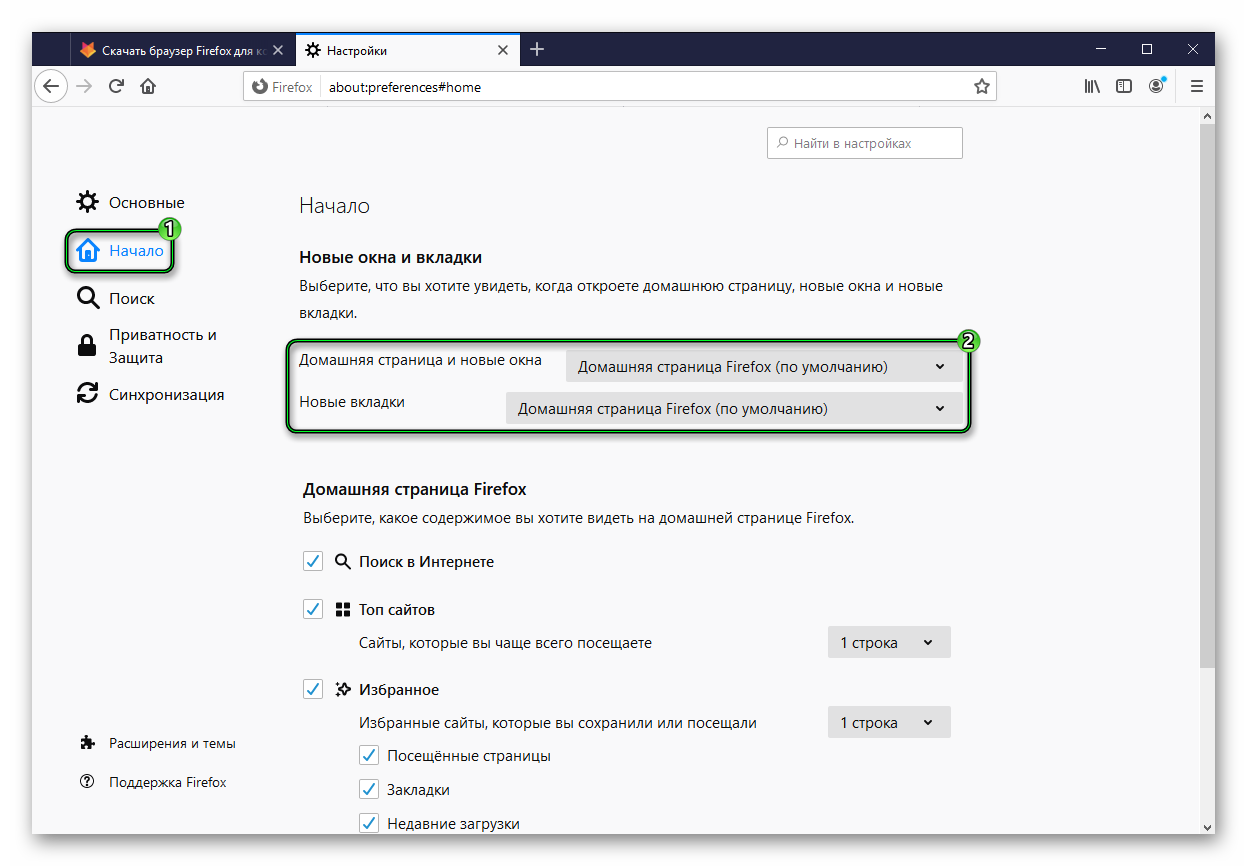
Теперь закройте страницу параметров и перезапустите программу.
Крайняя мера
Если ни один из предложенных вариантов не помог сделать браузер Фаерфокс без сервисов Яндекса, то имеет смысл переустановить его полностью, предварительно зарезервировав пользовательские данные с помощью функции «Синхронизация». Во всех деталях эта процедура изложена в нашей статье.